在手机上使用WPS表格时,有时候我们需要隐藏一些行列来使表格更加整洁和简洁,通过手机WPS表格的功能,我们可以轻松地隐藏或取消隐藏行列,让表格呈现出更加清晰的结构。隐藏行列可以帮助我们更好地聚焦于表格的内容,提高工作效率。下面就让我们一起来探索手机中如何隐藏和取消隐藏行列的方法。
手机wps如何隐藏和取消隐藏行列
操作方法:
1.手机上,打开WPS,点击一个表格打开
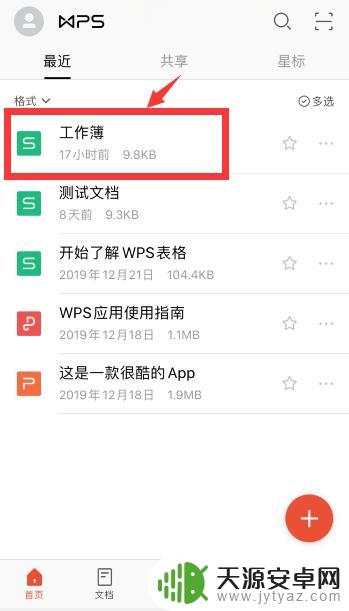
2.选择要隐藏的数据行后,点击“行列”
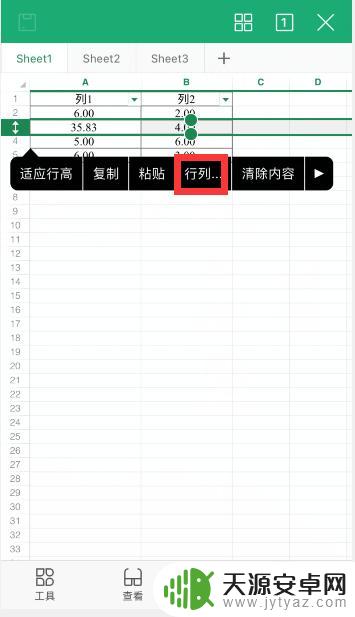
3.点击“隐藏”
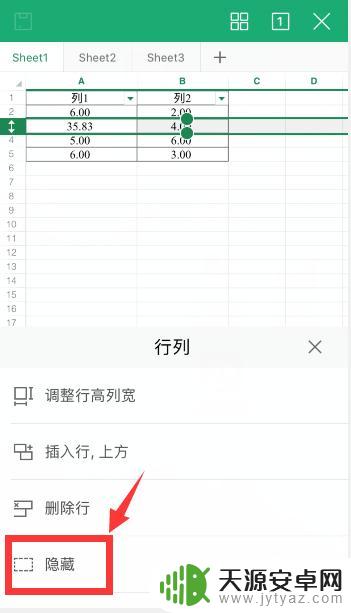
4.就隐藏了选择数据行
选择隐藏行的上一行,点击“行列”后。可以点击“取消隐藏”即可恢复数据行的显示
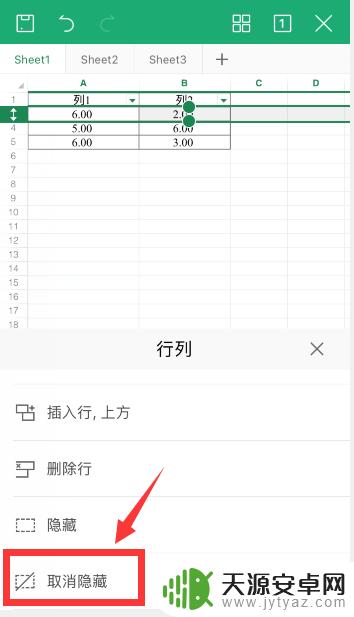
5.隐藏和取消隐藏数据列也一样
选择数据列后,点击“行列”。点击“隐藏”即可隐藏数据列
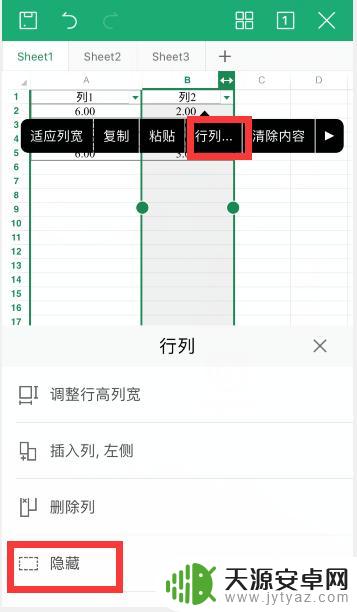
6.选择隐藏数据列左侧一列,点击“行列”后。点击“取消隐藏”即可恢复数据列的显示
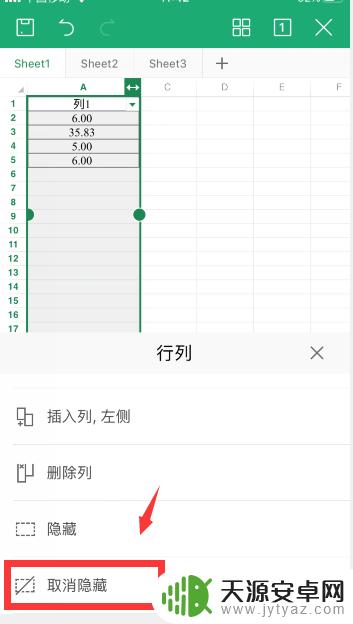
7.总结
1、打开手机wps,打开一个表格
2、选择需要隐藏的数据行或列,点击“行列”。点击“隐藏”即可隐藏选择的数据行或列
3、隐藏后选择隐藏行或列的上一行或左侧列,点击“行列”。即可点击“取消隐藏”去取消隐藏数据行列
以上就是手机中如何隐藏表格的全部内容,如果您还有疑问,可以根据小编提供的方法来操作,希望对大家有所帮助。










